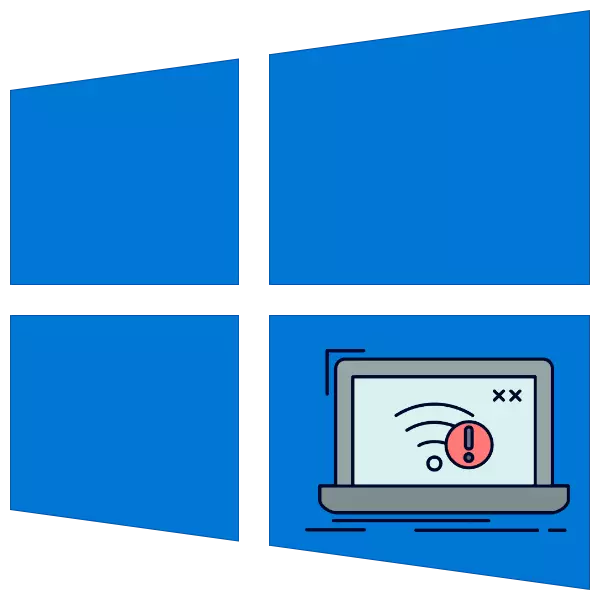
เจ้าของพีซีและแล็ปท็อปที่ใช้ Windows 10 บางครั้งสังเกตปัญหาต่อไปนี้: อินเทอร์เน็ตไม่พร้อมใช้งานหรือมี จำกัด และดูแผงการเชื่อมต่อตรงข้ามกับการเชื่อมต่อที่ใช้งานอยู่แสดงข้อความ "ไม่มีการเชื่อมต่ออินเทอร์เน็ตป้องกัน" ข้อผิดพลาดนี้เกิดขึ้นทั้งบนคอมพิวเตอร์เดสก์ท็อปและแล็ปท็อป
วิธีการกำจัดปัญหาอินเทอร์เน็ตใน Windows 10
ข้อผิดพลาดในคำถามเกิดขึ้นด้วยเหตุผลหลายประการซึ่งเราสังเกตเห็นความยากลำบากในการทำงานของฮาร์ดแวร์ (ในด้านผู้ใช้หรือผู้ให้บริการ) การตั้งค่าที่ไม่ถูกต้องของระบบปฏิบัติการหรือเฟิร์มแวร์ของเราเตอร์วิธีที่ 1: โหลดเราเตอร์อีกครั้ง
ความล้มเหลวที่ถือว่ามักจะปรากฏขึ้นบ่อยครั้งในกรณีที่มีการแก้ไขปัญหาชั่วคราวในการทำงานของเราเตอร์ - การสนับสนุนด้านเทคนิคสำหรับผู้ให้บริการไม่ได้มีไว้สำหรับไม่มีอะไรที่แนะนำว่าจะรีบูต มันจะดำเนินการตามอัลกอริทึมต่อไปนี้:
- ค้นหาปุ่มปิดเครื่องบนตัวเรือนอุปกรณ์แล้วคลิก หากไม่มีเช่นนั้นให้ดึงสายไฟออกจากซ็อกเก็ตหรือสายไฟต่อ
- รอประมาณ 20 วินาที - ในช่วงเวลานี้คุณสามารถตรวจสอบคุณภาพของสายเคเบิล WAN และ Ethernet
- พลังงานไปยังเราเตอร์ (คลิกที่เปิดหรือใส่ลวดลงในซ็อกเก็ต) รอประมาณ 2-3 นาทีและตรวจสอบปัญหา
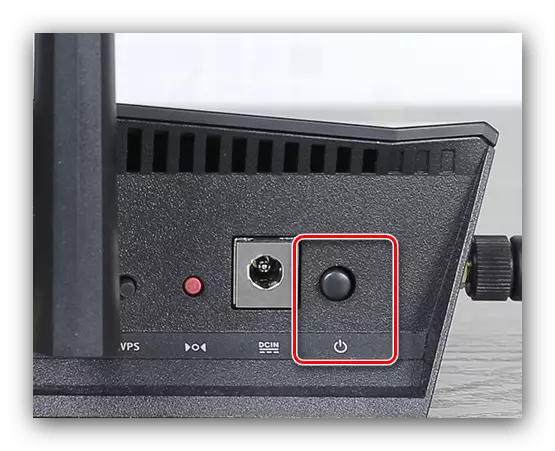
หากปัญหาได้หายไป - ยอดเยี่ยมถ้ายังคงสังเกตอ่านต่อไป
วิธีที่ 2: การตั้งค่า Routher
ความล้มเหลวเกิดขึ้นและเนื่องจากการติดตั้งพารามิเตอร์ที่ไม่ถูกต้องในเราเตอร์ สัญญาณที่ชัดเจนที่สุด - อุปกรณ์อื่น ๆ (ตัวอย่างเช่นสมาร์ทโฟนและแท็บเล็ต) ไม่ทำงานในเครือข่ายที่มีปัญหา Wi-Fi พารามิเตอร์การกระจายของเราเตอร์อินเทอร์เน็ตขึ้นอยู่กับผู้ให้บริการของคุณและประเภทของอุปกรณ์ที่ใช้ รายละเอียดการติดต่อกับส่วน "เราเตอร์" บนเว็บไซต์ของเราอ่านเพิ่มเติม: การตั้งค่าเราเตอร์
วิธีที่ 3: การตั้งค่า Windows
ในบางกรณีเมื่อไม่มีการเข้าถึงเครือข่ายทั่วโลกบนคอมพิวเตอร์ที่มีปัญหาเท่านั้นแหล่งความล้มเหลวอยู่ในการตั้งค่าที่ไม่ถูกต้องของระบบปฏิบัติการหรือปัญหาในการดำเนินงาน เราได้พิจารณาเหตุผลที่อินเทอร์เน็ตอาจไม่ทำงานเช่นเดียวกับวิธีการกำจัด
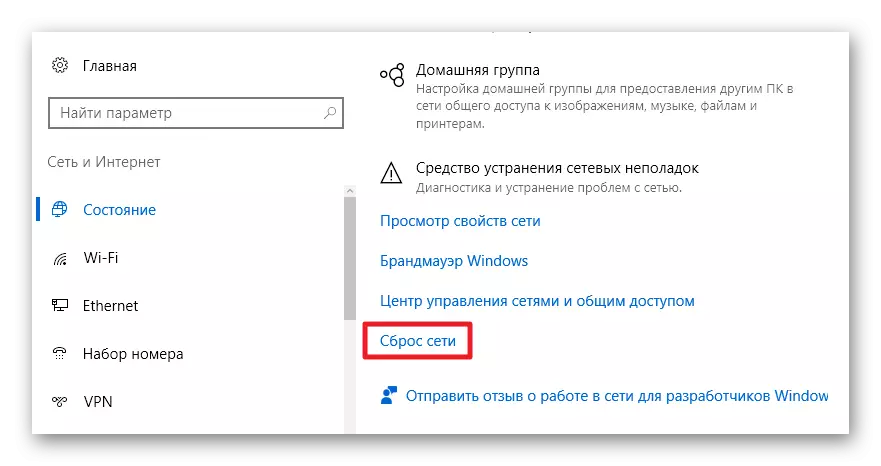
อ่านเพิ่มเติม: ทำไมอินเทอร์เน็ตไม่ทำงานใน Windows 10
วิธีที่ 4: ดึงดูดผู้ให้บริการ
หากไม่มีวิธีใดข้างต้นช่วยให้มีโอกาสมากที่สุดปัญหาที่อยู่ด้านข้างของผู้ให้บริการ ในสถานการณ์เช่นนี้ขอแนะนำให้นำไปใช้กับการสนับสนุนด้านเทคนิคของผู้ให้บริการที่ดีที่สุดที่หมายเลขโทรศัพท์ ผู้ประกอบการจะรายงานว่ามีรายละเอียดในบรรทัดและระบุเวลาที่การซ่อมแซมจะเสร็จสมบูรณ์บทสรุป
ดังนั้นเราจึงบอกคุณว่าทำไม Windows 10 แสดงข้อความ "ไม่มีการเชื่อมต่ออินเทอร์เน็ตป้องกัน" อย่างที่เราเห็นเหตุผลสำหรับปัญหานี้มีหลายวิธีรวมถึงวิธีการกำจัด
